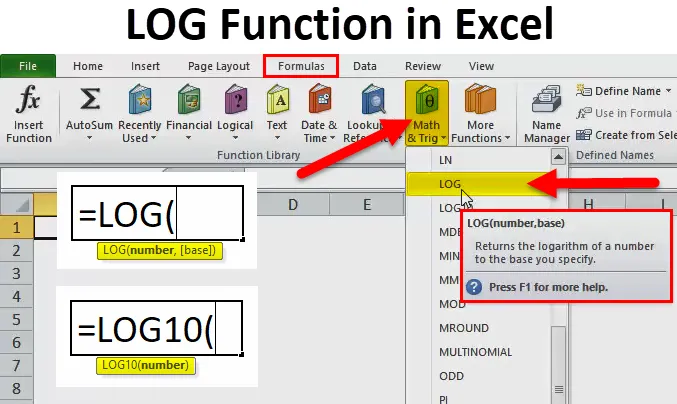
Функция LOG в Excel (Содержание)
- ВХОД в Excel
- LOG Formula в Excel
- Как использовать функцию LOG в Excel?
ВХОД в Excel
Функция LOG - это функция рабочего листа, относящаяся к функции Math / Trigonometry.
Согласно математике, логарифм определяется как обратная функция к возведению в степень или логарифм положительного действительного числа x по отношению к основанию bie b x = y
EG log 2 16 = 4, так как 2 4 = 2 × 2 × 2 × 2 = 16
Здесь логарифм (по отношению к основанию 2) 16 равен 4.
Функция LOG в Excel проста в использовании и очень проста, это наиболее широко используемая функция в области статистики, финансов и бизнес-аналитики или области.
Функция LOG также используется для построения графика для представления данных и используется с другими инструментами для регрессионного анализа.
Функция LOG выполняет обратную операцию по сравнению с функцией POWER.
Функция LOG в Excel рассчитывает логарифм заданного числа в предоставленную базу или возвращает натуральный логарифм числа.
Например, 1000 = 10 × 10 × 10 = 10 3, «логарифм к основанию 10» 1000 равен 3, т. Е. Логарифм учитывает многократное умножение одного и того же фактора. Логарифм заданного числа x - это показатель степени фиксированного числа, основание b должно быть поднято, чтобы получить это число x.
т.е. если a x = b, тогда Log a (b) = x.
LOG Formula в Excel
Ниже приведена формула LOG в Excel:
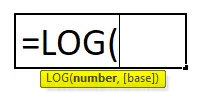
или
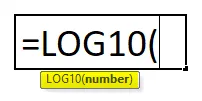
Объяснение функции LOG в Excel
Формула LOG в Excel состоит из двух вещей: номер и база.
- Число = Это положительное действительное число, которое вы хотите рассчитать логарифм в Excel.
Примечание. Это должно быть числовое значение, которое всегда должно быть больше нуля.
- База = Это основание, на которое должен быть рассчитан логарифм, или Это необязательный аргумент, который указывает или указывает основание, на которое должен быть рассчитан логарифм.
Примечание. Если база не указана, предполагается, что она равна 10.
Как использовать функцию LOG в Excel?
Функция LOG в Excel очень проста и удобна в использовании. Давайте рассмотрим работу функции LOG в Excel на примере формулы LOG.
Вы можете скачать этот шаблон Excel функции LOG здесь - Шаблон функции Excel LOGПример № 1 - с базовым аргументом
В приведенном ниже примере давайте вычислим логарифм в excel 47 с базовым значением 10.
Выполните следующие шаги, чтобы рассчитать журнал в Excel:
- Выберите выходную ячейку, где нам нужно узнать значение журнала, т.е. D8 в этом примере.
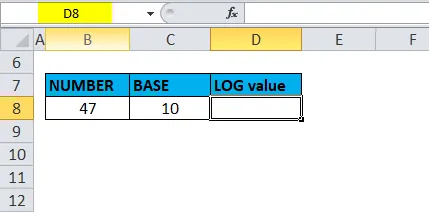
- Нажмите функциональную кнопку (fx) под панелью инструментов формулы, появится всплывающее окно, под функцией выбора дважды щелкните функцию LOG.
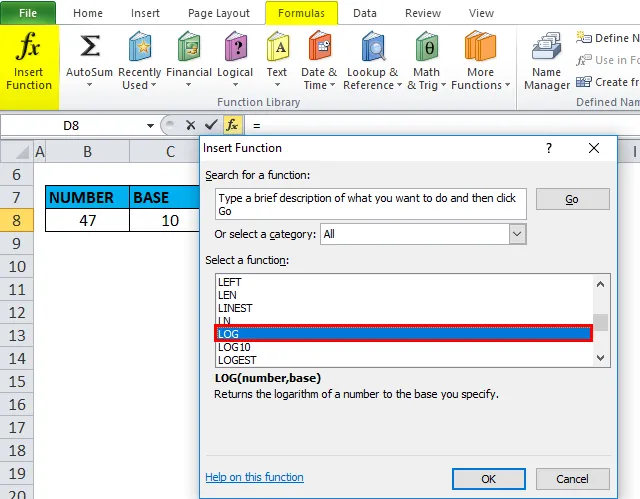
- Появится диалоговое окно, в котором необходимо заполнить аргументы (Number & Base) для функции журнала.
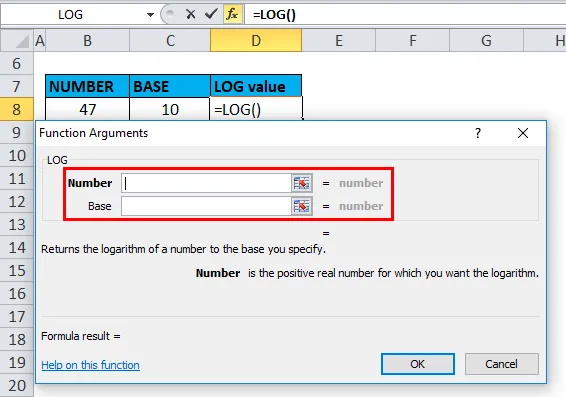
- Здесь число равно 47, а базовый аргумент равен 10.
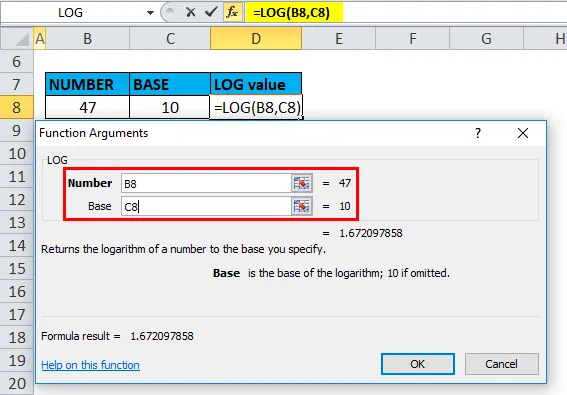
- Excel вычисляет значение логарифма и отображает ответ 1.6720979 в выходной ячейке.
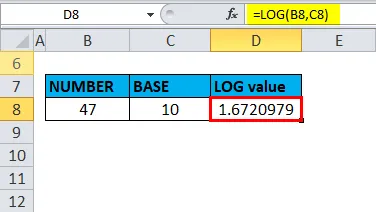
Пример №2 - без базового аргумента
В приведенном ниже примере давайте вычислим логарифм 100 без базового значения.
Выполните следующие шаги, чтобы рассчитать журнал в Excel:
- Выберите выходную ячейку, где нам нужно узнать значение журнала, т.е. D13 в этом примере.
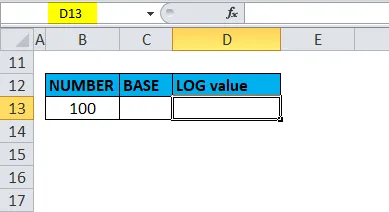
- Нажмите функциональную кнопку (fx) под панелью инструментов формулы, появится всплывающее окно, под функцией выбора дважды щелкните функцию LOG.
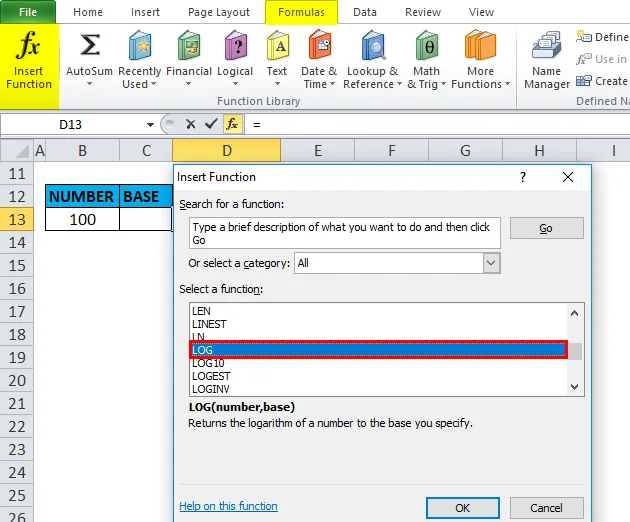
- Появится диалоговое окно, в котором необходимо заполнить аргументы (Number & Base) для функции журнала.
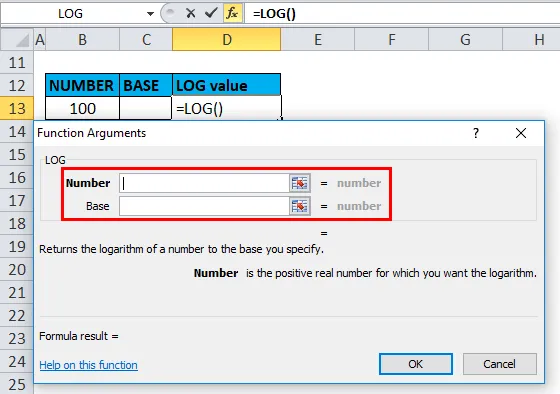
- Здесь число равно 100 & В этом примере функции журнала функция журнала по умолчанию принимает базовое значение равным 10, если второй аргумент (база) не передан в функцию журнала.
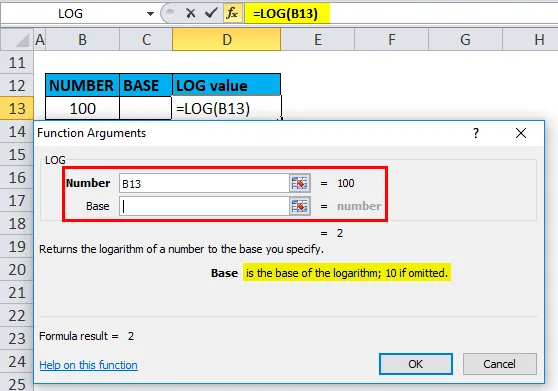
- Excel вычисляет значение логарифма и отображает ответ 2 в выходной ячейке. т.е. 100 = 10 × 10 = 10 2, «логарифм к основанию 10» из 100 равен 2, т.е. логарифм учитывает повторное умножение одного и того же фактора. Следовательно, он возвращает выходное значение или результат как 2.
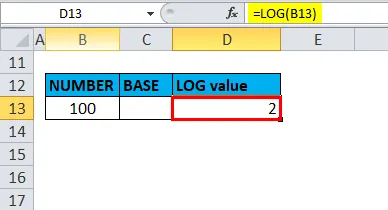
Пример № 3 - с десятичным значением в качестве базового аргумента
В приведенном ниже примере давайте вычислим логарифм 6 с десятичным значением 0, 5 в качестве базового аргумента.
Выполните следующие шаги, чтобы рассчитать журнал в Excel:
- Выберите выходную ячейку, где нам нужно узнать значение журнала, т.е. D17 в этом примере.
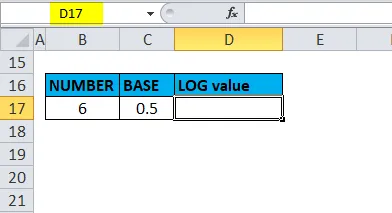
- Нажмите функциональную кнопку (fx) под панелью инструментов формулы, появится всплывающее окно, под функцией выбора дважды щелкните функцию LOG.
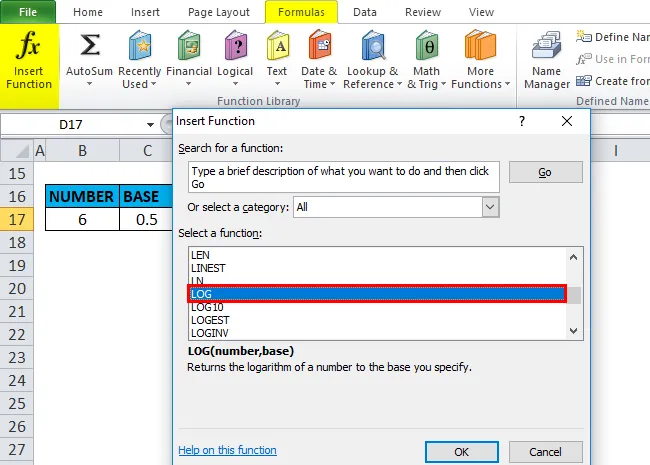
- Появится диалоговое окно, в котором необходимо заполнить аргументы (Number & Base) для функции журнала.
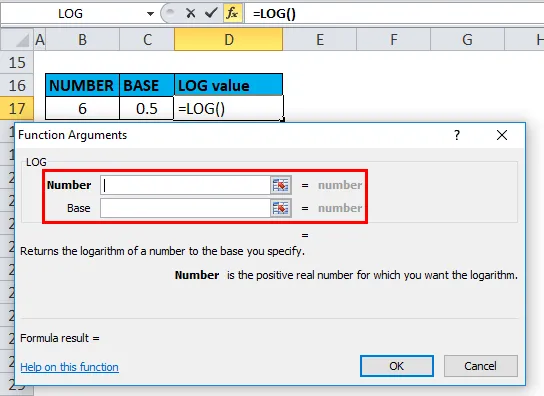
- Здесь число равно 6, а базовый аргумент равен 0, 5.
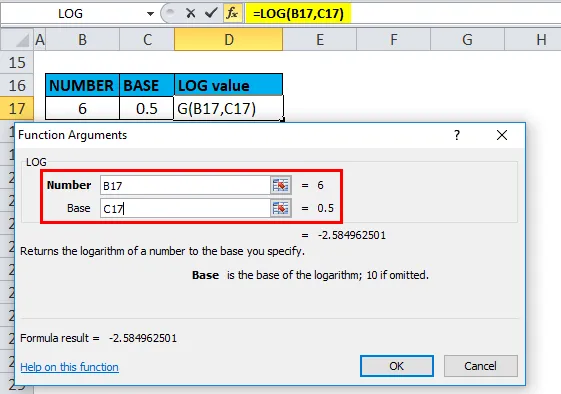
- Excel вычисляет значение логарифма и отображает ответ -2.584963 в выходной ячейке. то есть 0, 5 -2 = 6; Следовательно, Log 0.5 (6) = -2.584963
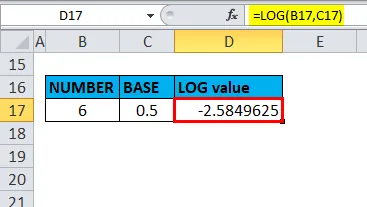
Пример № 4 - когда базовый аргумент имеет отрицательное значение или ноль
В приведенном ниже примере давайте вычислим логарифм в Excel, равный 47, с базовым аргументом «0», нулем или отрицательным значением (-10).
Выполните следующие шаги, чтобы рассчитать журнал в Excel:
- Выберите выходную ячейку, в которой нам нужно определить значение журнала, т.е. K8 в этом примере.
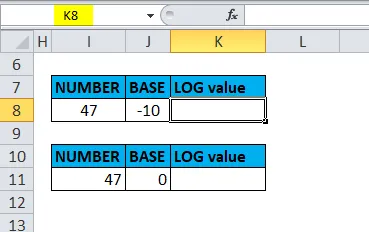
- Нажмите функциональную кнопку (fx) под панелью инструментов формулы, появится всплывающее окно, под функцией выбора дважды щелкните функцию LOG.
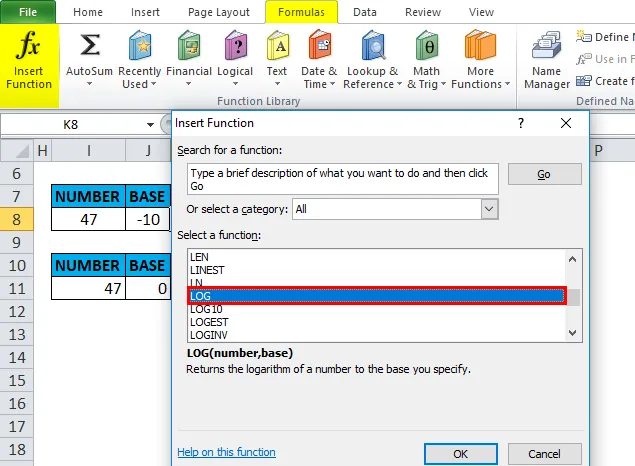
- Появится диалоговое окно, в котором необходимо заполнить аргументы (Number & Base) для функции журнала.
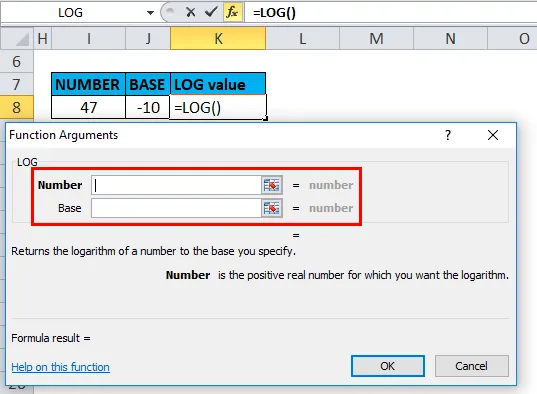
- Здесь число равно 47, а базовый аргумент равен -1.
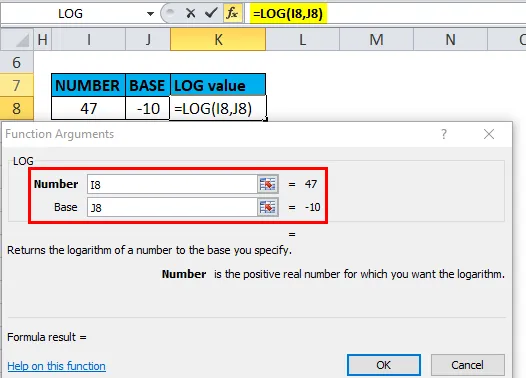
или 0

- Давайте вычислим логарифм в значении excel и отобразим ответ #NUM! ошибка в выходной ячейке.

Пример # 5 - когда базовый аргумент не числовое или текстовое значение
В приведенном ниже примере давайте вычислим логарифм 47, где базовым аргументом является текстовая строка, т.е. «EXCEL».
Выполните следующие шаги, чтобы рассчитать журнал в Excel:
- Выберите выходную ячейку, в которой нам нужно определить значение журнала, например, K16 в этом примере.
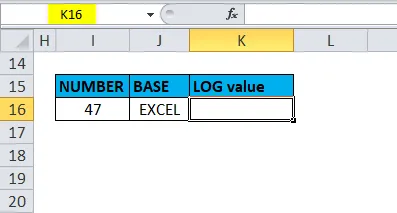
- Нажмите функциональную кнопку (fx) под панелью инструментов формулы, появится всплывающее окно, под функцией выбора дважды щелкните функцию LOG.
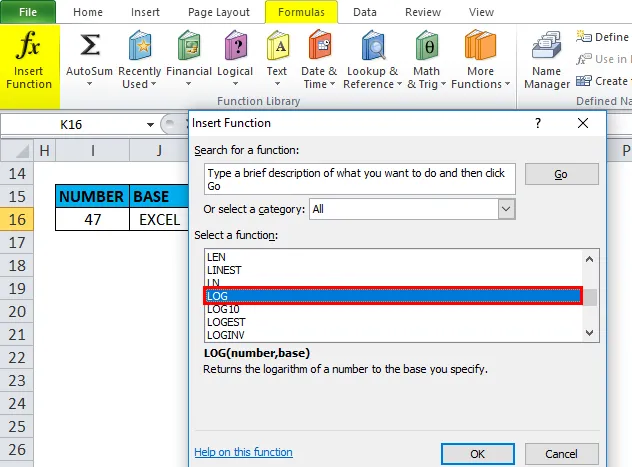
- Появится диалоговое окно, в котором необходимо заполнить аргументы (Number & Base) для функции журнала.
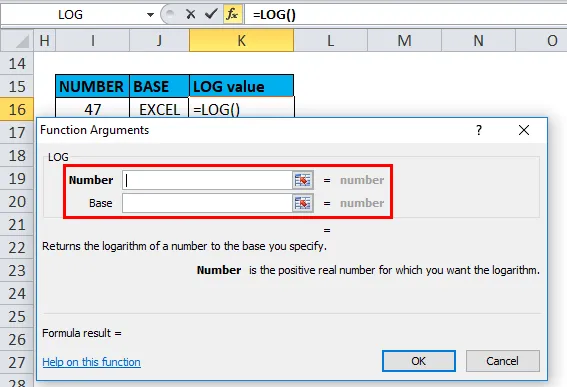
- Здесь число 47, а базовым аргументом является строка TEXT, т.е. EXCEL.
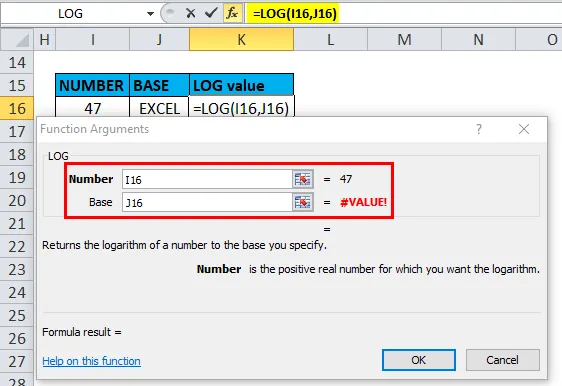
- Excel вычисляет значение логарифма и отображает ответ # ЗНАЧЕНИЕ! ошибка в выходной ячейке.
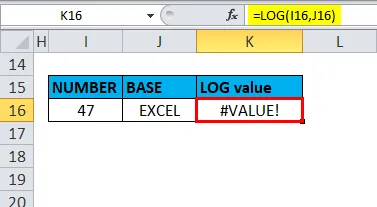
Что нужно помнить о функции LOG в Excel
- Числовой аргумент в функции LOG: всегда должно быть положительное действительное число, которое вы хотите вычислить в логарифме в Excel.
- Это должно быть числовое значение & всегда должно быть больше нуля.
- В аргументе Base, если база не указана, база всегда считается равной 10.
Ошибки функции LOG
Если в функции журнала есть ошибка, это связано с одним из следующих:
Распространенные ошибки
1) # ЗНАЧЕНИЕ! - Происходит из-за или если предоставленный числовой аргумент или предоставленный (базовый) аргумент не является числовым.

2) #NUM! - Происходит из-за или, если предоставленный аргумент числа или предоставленный (базовый) аргумент является отрицательным значением или нулем.
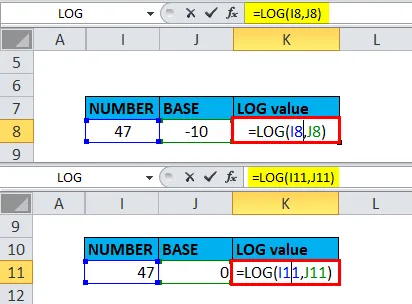
Выход будет:

3) # DIV / 0! - Происходит, если предоставленный (базовый) аргумент равен 1.
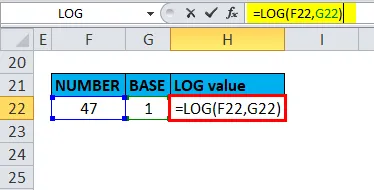
Выход будет:
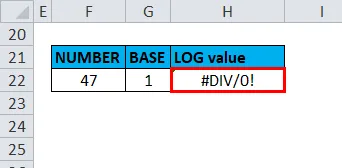
Рекомендуемые статьи
Это было руководство к журналу в Excel. Здесь мы обсуждаем формулу LOG в Excel и Как использовать функцию LOG в Excel вместе с практическими примерами и загружаемым шаблоном Excel. Вы также можете просмотреть наши другие предлагаемые статьи -
- Функция XIRR с Excel
- Как использовать функцию НЕ в Excel?
- Лучшие примеры функций ИЛИ в Excel
- MS Excel: НАЙТИ функцию